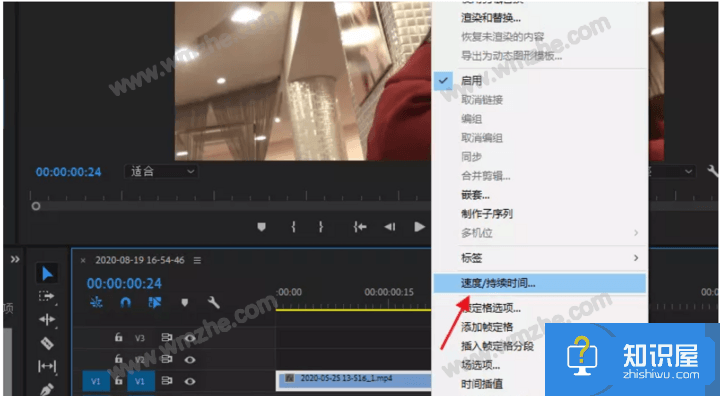sbm专业绘图工具导入/导出图片方法详解
发布时间:2016-05-30 16:40:35作者:知识屋
sbm专业绘图工具导入/导出图片方法详解。在使用sbm专业绘图工具时,如何导入或者导出图片呢?下面一起来看下手机世界小编如何操作吧,只需简单几步就可实现导入/导出图片。
相关教程:sbm专业绘图工具如何使用
1)安装并打开sbm专业绘图工具,点击左上角的【四个小正方形】。(如下图)
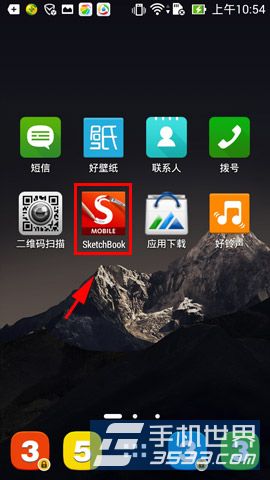
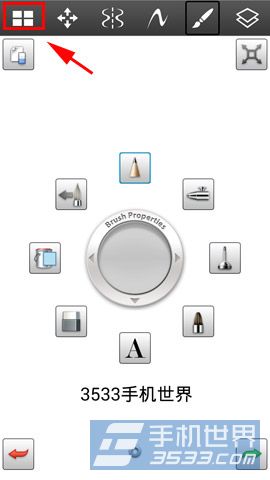
2)点击【导入】按钮,选择【图库】最后选择自己想要导入的图片即可。(如下图)

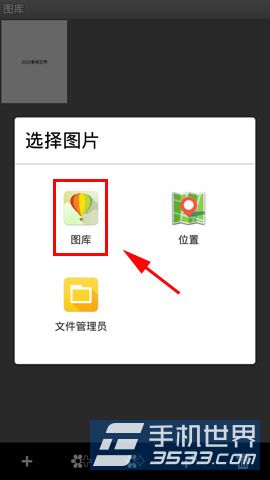
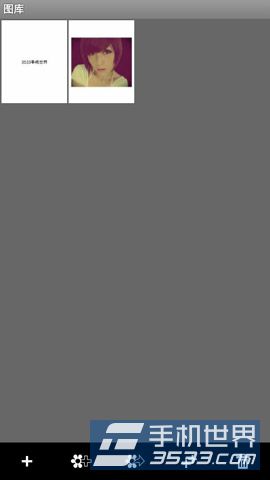
3)在图库中选择我们要导出的图片,点击【导出/分享】按钮,根据所需选择自己所需的图片格式,如【导出为JPEJ】,最后点击提示框中的确定即可。(如下图)
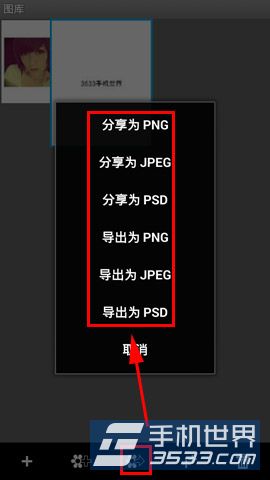
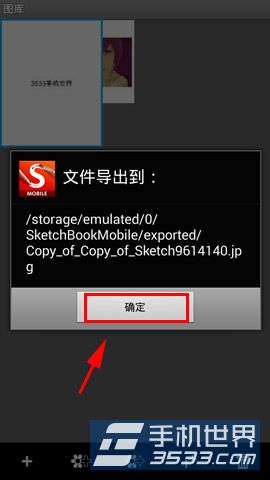
(免责声明:文章内容如涉及作品内容、版权和其它问题,请及时与我们联系,我们将在第一时间删除内容,文章内容仅供参考)
相关知识
软件推荐
更多 >-
1
 一寸照片的尺寸是多少像素?一寸照片规格排版教程
一寸照片的尺寸是多少像素?一寸照片规格排版教程2016-05-30
-
2
新浪秒拍视频怎么下载?秒拍视频下载的方法教程
-
3
监控怎么安装?网络监控摄像头安装图文教程
-
4
电脑待机时间怎么设置 电脑没多久就进入待机状态
-
5
农行网银K宝密码忘了怎么办?农行网银K宝密码忘了的解决方法
-
6
手机淘宝怎么修改评价 手机淘宝修改评价方法
-
7
支付宝钱包、微信和手机QQ红包怎么用?为手机充话费、淘宝购物、买电影票
-
8
不认识的字怎么查,教你怎样查不认识的字
-
9
如何用QQ音乐下载歌到内存卡里面
-
10
2015年度哪款浏览器好用? 2015年上半年浏览器评测排行榜!